【解決!】「このアイフォンは使用できません」と表示された場合の対処法
「このアイフォンは使用できません」と出たらどうすればいいですか?今回は「このアイフォンは使用できません」が出た場合の原因と対処法を紹介します。
iPhoneなどの携帯電話は現代生活に不可欠なもので、もし使えないと大変困ります。しかし、不具合やトラブルが生じるため「このアイフォンは使用できません」と表示されることもあります。その状況が発生したら、どうすればいいのですか。本記事は「このアイフォンは使用できません」が出た場合の原因と対処法を一括して紹介します。
目次隠す
Part 1「このアイフォンは使用できません」とは
「このアイフォンは使用できません」はご使用のiPhoneにロックがかかる機能です。実はこれはiPhoneが盗難や紛失した場合、端末内に保存される個人データを保護するという重要な役割を担っています。

iPhone/iPad/iPodは使用できません
Part 2「このアイフォンは使用できません」が表示される原因
「このアイフォンは使用できません」と表示されるのはなぜですか?いくつかの原因が考えられます。
原因1画面ロックのパスワードを一定回数誤入力
iPhoneで画面ロックのパスワードを入力するとき、パスワードをはっきり覚えていなかったり、誤作動したりして間違えると、iPhoneが一時的に使えなくなります。もし11回連続で誤入力したら、「このアイフォンは使用できません」と表示され、画面ロックがされることになります。
原因2画面の誤作動を起こした
パスワードを入力していないのに、「このアイフォンは使用できません」も出てきたケースもあります。「ゴーストタッチ」というiPhone自体の不具合で誤ったパスワードが知らない間に押されるのが原因の一つとして考えられます。また、ユーザーは誤作動に気付かなかったり、あるいは画面のタッチ不良が起きたりする可能性もあります。
原因3iOSアップデートの不具合
もう一つの原因は古いiOSデバイスをアップデートして再起動する場合、「このアイフォンは使用できません」とロック画面に出た可能性もあります。
Part 3「このアイフォンは使用できません」が表示される場合の対処法
「このアイフォンは使用できません」とロックがかかったら、初期化は基本的な対処法です。以下、「このアイフォンは使用できません」と出た場合の対処法を紹介します。
対処法1iTunes経由で「iPhoneを復元」
iTunesとはApple社が提供しているパソコン上でビデオ、音楽、写真などのマルチメディアコンテンツを再生・管理するソフトウエアです。実はiTunesを利用してご使用のiPhoneをリセットすることができます。操作手順は以下の通りです。
1.「このアイフォンは使用できません」が表示されるiPhoneをUSBケーブルでパソコンに接続します。
2.パソコンでiTunesを起動します。
3.復元したいiPhoneのスマホマークをクリックします。
4.「概要」欄の「iPhoneを復元」をクリックします。

iTunes経由で「iPhoneを復元」
5.指示に従い、「復元」ボタンをクリックして初期化が開始されます。
1.最新バージョンのiTunesをパソコンにインストールする
2.iPhoneで探す機能がオフである
3.復元する前にバックアップを取っておく
4.アクティベーションロックがオンに設定しているとApple IDの入力が必要する
対処法2「リカバリーモード」でiPhoneを初期化する
「リカバリーモード」とはiPhoneを強制的に工場出荷時状態に初期化できる機能です。以下、操作手順を紹介します。
1.パソコンでiTunesを起動します。
2.iPhoneの電源を切ります。iPhoneの機種によって違います。
3.iPhoneのリカバリーモードに入ります。
4.リカバリーモードに入ったiPhoneをパソコンにUSBケーブルで接続します。
5.iTunesで「アップデートまたは復元を必要としているiPhoneに問題があります」と表示されます。「復元」をクリックすると初期化プロセスが開始されます。

「リカバリーモード」でiPhoneを強制初期化
対処法3「iPhoneを探す」からiPhoneを初期化
「iPhoneを探す」とは盗難・紛失した時、iCloudにサインインしているiPhoneの位置情報を確認する機能です。「iPhoneを探す」機能を利用してiPhoneをリセットできます。ただし、Apple IDとパスワードを持っている必要があります。具体的な操作手順に従って行いましょう。
1.icloud.com/findにサインインするか、別のiOSデバイスで「iPhoneを探す」アプリを開き、ロックされたiPhoneのApple IDとパスワードを入力します。
2.初期化したいiPhoneを選択し、「iPhoneを消去」をタップします。
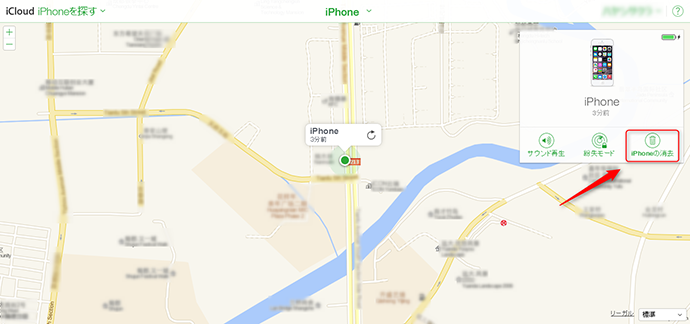
「iPhoneを探す」でiPhoneを強制初期化
3.iPhoneの初期化が開始されます。
対処法4ロック画面で「iPhoneを消去」をタップする
iOS15.2以降のiPhoneの場合、誤入力を繰り返すと、「セキュリティロックアウト」画面が表示されるようになります。そして「このアイフォンは使用できません」が表示される画面の右下で、「iPhoneを消去」オプションが出ます。その「iPhoneを消去」をタップしたら、iPhoneを簡単に初期化できます。操作手順は以下の通りです。
1.「一時間後にやり直してください」と表示されるまでiPhoneのパスコードの誤入力を繰り返します。
2.「iPhoneを消去」をタップします。

「iPhoneを消去」をタップする 写真元:support.apple
3.画面の指示に従い、Apple IDとパスワードを入力してサインアウトしたら、iPhoneからすべてのデータと設定が削除されます。
4.iPhoneが再起動され、指示に従って再設定し、バックアップから復元します。
対処法5専用ツールAnyUnlockでApple IDとパスコードを使用せずに解決する
Apple IDとパスワードを持っていなかったり、忘れてしまったりする方は以上の方法を使うのが困難です。また、一定の専門知識も把握していないと、データ損失の恐れもあります。
そこで、専用ツールAnyUnlockで画面ロックを解除するのをおすすめします。Apple IDとパスコードを使わずに、ただAnyUnlockに任せます。

以下の操作手順に従って行いましょう。
1.パソコンでAnyUnlockをダウンロードしてインストールします。
2.パソコンでAnyUnlockを起動し、ホーム画面で「画面ロックを解除」モードをクリックします。

「画面ロックを解除」をクリック
3.iPhoneをUSBケーブルでパソコンに接続します。デバイスが自動的に認識されます。画面の指示に従って、iPhoneをリカバリーモードにします。

リカバリーモードに入る
4.ロックを解除したいiPhoneを選択し、必要なファームウェアをダウンロードするために「ダウンロード」をクリックします。

「ダウンロード」ボタンをクリック
5.ダウンロードが完了したら、「今すぐ解除」をクリックします。ロック解除のプロセスが開始されます。

「今すぐ解除」をクリック
6.完了です。ロック解除がされました。

画面ロックを正常に解除
現在、この機能は、iOS 12~iOS 16.5をサポートし、またiPhone 5sからiPhone X、iPad 4からiPad 7、iPod touch 6からiPod touch 7のデバイスをサポートしています。
【補足】「このアイフォンは使用できません」と表示が出るのを防ぐにバックアップしよう!
上述したように、「このアイフォンは使用できません」が表示される場合、初期化をすることを回避できません。それで、事前にバックアップしたら、初期化をしてもデータを復元することができます。ここでデータ紛失の心配も不要でご使用のiPhoneをバックアップする方法をおすすめします。それは専門ツールAnyTransです!操作手順は以下の通りです。

1.パソコンでAnyTransをダウンロードしてインストールします。
2.パソコンでAnyTransを起動し、iPhoneをUSBケーブルでパソコンに接続します。デバイスが自動的に検出されます。
3.左側の「バックアップ管理」をクリックします。「今すぐバックアップ」ボタンをクリックします。
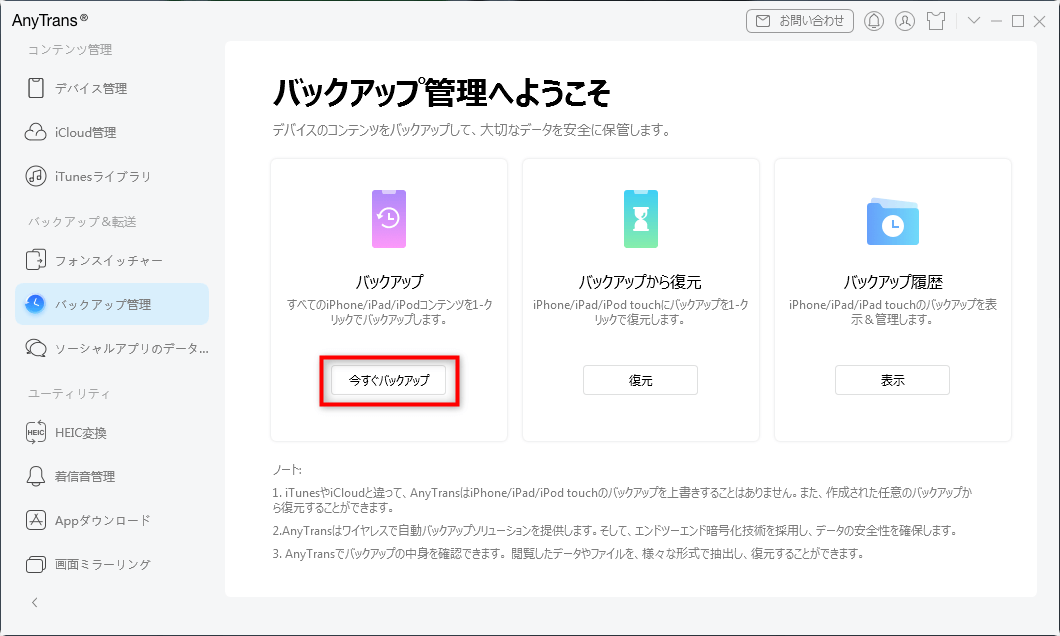
「今すぐバックアップ」をクリック
4.画面の指示に従って、「今すぐバックアップ」をクリックします。バックアッププロセスが開始されます。
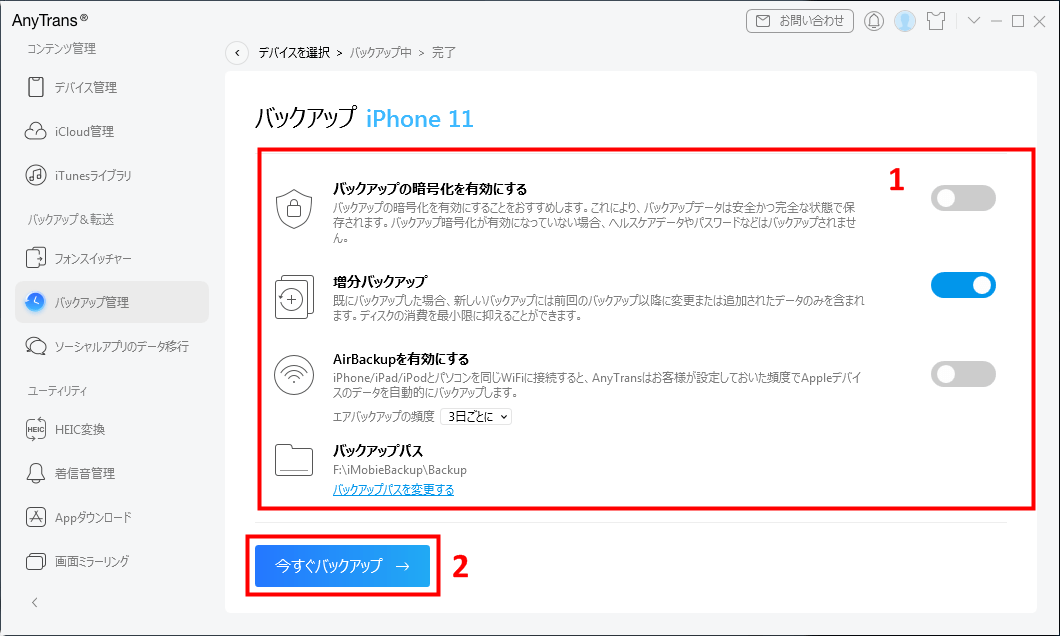
バックアップを設定
5.完了まで少々お待ちください。完了したらバックアップの詳細を確認します。
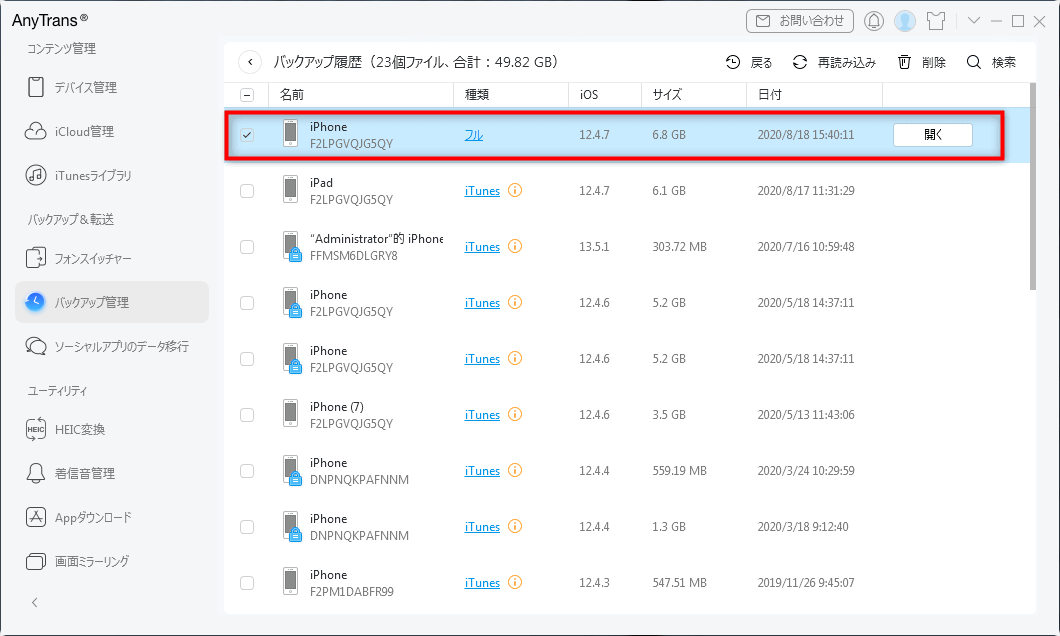
フルバックアップを確認
まとめ
以上、「このアイフォンは使用できません」がエラー表示が表示される場合の対処法をご紹介してみました。いかがでしょうか。AnyUnlockはiOSデバイス向けの専門ツールとして全世界で好評されています。ぜひこの記事を参考にして試してください。
製品関連の質問? 迅速な解決策については、サポートチームにお問い合わせください >
